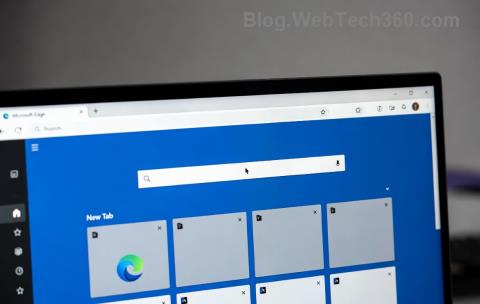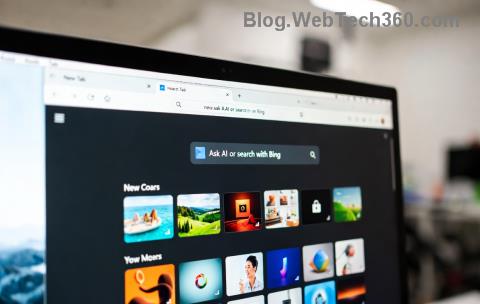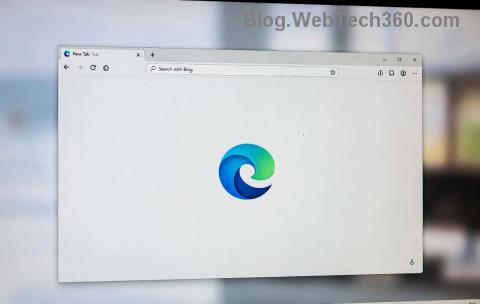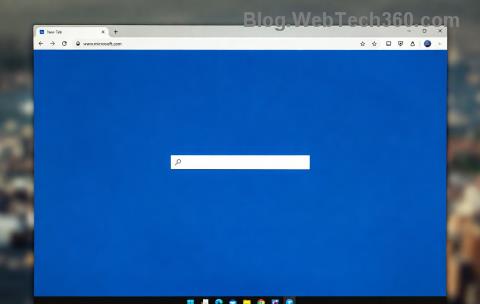Var och en av oss vill utforska nya alternativ för att göra vår dagliga rutin mer produktiv. Google Docs är ett av verktygen som är populärt bland miljontals användare.
Men du vet, det finns ett alternativ för röst till text i Google Dokument som gör ditt arbete problemfritt och enkelt.
Om du är nybörjare och medveten om alternativet Röstskrivning i Google Docs, men inte kan förstå hur man använder den här smarta funktionen i Text To Speech i Google Docs. Då är den här artikeln bara för dig.
Gå igenom hela artikeln och förstå hur du använder Google Dokument för röstinmatning.
Ställa in röstinmatning i Google Dokument
- Öppna webbläsaren Chrome och navigera i Google Dokument .
- Logga nu in med referenser och tryck på skapa-knappen i det övre vänstra hörnet.
- Klicka på Verktyg och klicka på Röstskrivning.
- Nu, på vänster sida, kommer du att få en popup av en mikrofon där du kan välja språk enligt dina önskemål.
- Här, med rullgardinsmenyn, välj språk enligt ditt val.

- Nu visas en bekräftelseprompt där du måste välja att tillåta.

- Tryck här igen på mikrofonen när du vill prata. När du är klar trycker du på mikrofonknappen igen.
Använd dessa kommandon på Google Dokument Röstskrivning:-
- Kommatecken
- Period
- Ny linje
- Ny paragraf
- Frågetecken
- Utropstecken
Använd dessa kommandon på Google Dokument Röstskrivning:-
- Radera
- Djärv
- Understrykning
- Backsteg
- Kursivera
- Alla Kepsar
- Markera
Kom ihåg
- Stanna på Google Dokument medan du transkriberar. Klicka inte på ett annat fönster, om du gör det kommer röstinmatningen i Google Dokument att sluta.
- Röstkommandon är endast tillgängliga för det engelska språket. Dokumentspråket måste dock vara på engelska för att fungera Text To Speech i Google Docs
- Tala tydligt och långsamt för att göra röstinmatning i Google Dokument enkelt och effektivt.
Slutord
Vi behöver några snabba hacks för att öka produktiviteten, så här har vi Text To Speech i Google Docs.
Med denna röstinmatning i Google Dokument kan du göra ditt arbete problemfritt och enkelt. I den här artikeln har vi delat sättet att använda Google Dokument för röstskrivning.
Om du har något annat sätt att använda Google Docs Voice Typing, dela i kommentarsfältet nedan.
Vi hoppas att du kommer att gilla den här artikeln. Glöm inte att rösta upp och dela med andra teknofiler. Om du vill få ett nyhetsbrev för några användbara tips och tricks, prenumerera på oss nu.